Как да промените цвета на екрана на iPhone

iPhone има функция за цветен филтър за регулиране на цветовете на телефона, цвета на екрана или промяна на цвета на iPhone по ваш вкус.

iPhone има функция за цветен филтър за регулиране на цветовете на вашия телефон, коригиране на цветовете на екрана или коригиране на грешки в цвета на екрана на iPhone . Въпреки че тази функция по принцип не е често използвана функция и се използва само за някои специални случаи, можете да се възползвате от нея, за да промените цвета на вашия iPhone по ваш вкус, с различни цветови тонове. Статията по-долу ще ви помогне да промените цвета на екрана на iPhone.
Инструкции за промяна на цвета на екрана на iPhone
Етап 1:
Влизаме в интерфейса за настройки на iPhone, след което щракваме върху Достъпност . След това кликваме върху Размер на екрана и шрифта .

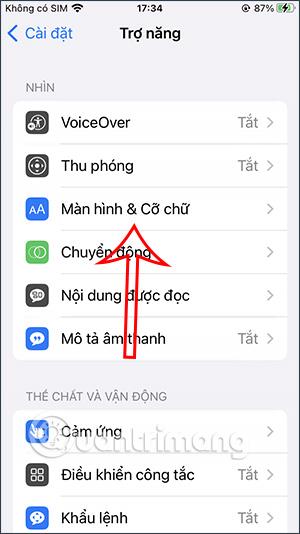
Стъпка 2:
Сега потребителят кликва върху функцията Цветен филтър . След това ще трябва да активирате тази функция за цветен филтър на вашия iPhone .
След това ще видите цветови стилове, които могат да се използват за промяна на цветовата гама на екрана според цветовата гама, която ще изберете по-късно.
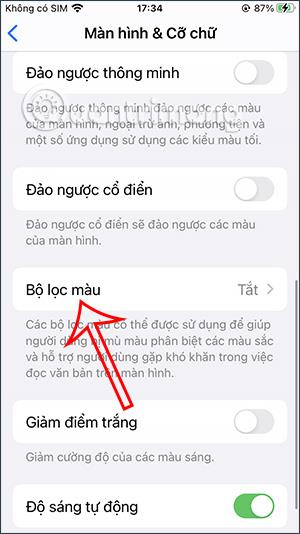
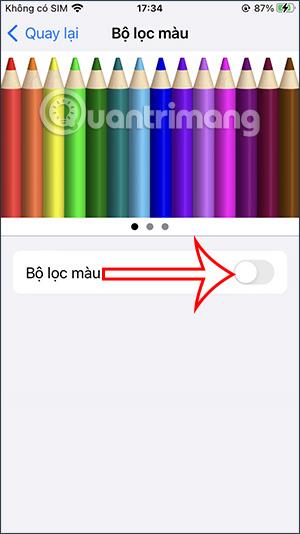
Стъпка 3:
Щракваме върху цветовата схема, която искаме да използваме. По-долу можем да променим интензитета на цвета, който сме избрали. След това се връщате на екрана на iPhone и ще видите, че интерфейсът на екрана е променен към цветовата схема, която потребителят е избрал.
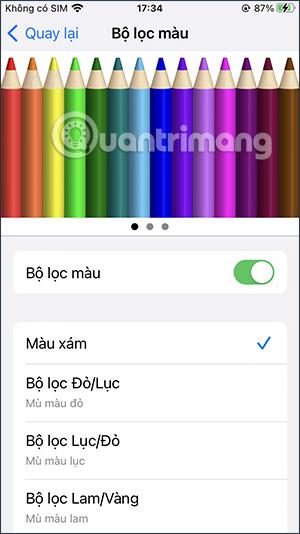
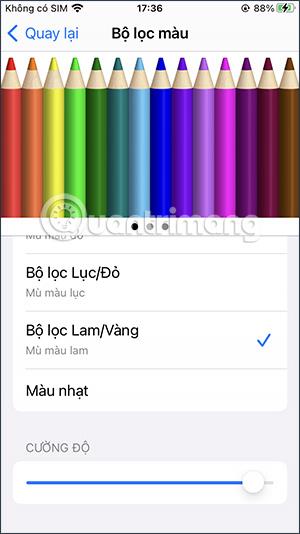
Цветът на екрана на iPhone ще се промени според цветовата схема, която сме избрали.
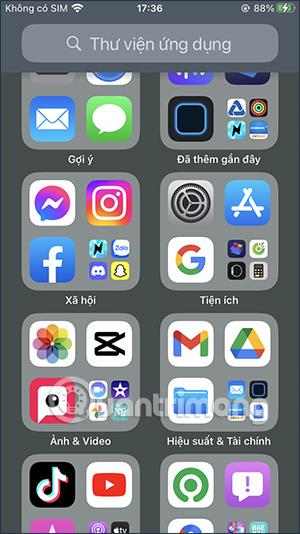
Трябва обаче да изберете тъмни цветове и нисък интензитет на цвета, защото ако интензитетът на цвета е висок, ще бъде доста ослепителен. Ако искате да се върнете към същата цветова гама, просто изключете режима на цветен филтър на вашия iPhone.
Sound Check е малка, но доста полезна функция на iPhone телефони.
Приложението Photos на iPhone има функция за спомени, която създава колекции от снимки и видеоклипове с музика като филм.
Apple Music нарасна изключително много, откакто стартира за първи път през 2015 г. Към днешна дата това е втората най-голяма платена музикална стрийминг платформа след Spotify. В допълнение към музикалните албуми, Apple Music също е дом на хиляди музикални видеоклипове, 24/7 радиостанции и много други услуги.
Ако искате фонова музика във вашите видеоклипове или по-конкретно, запишете песента, която се възпроизвежда като фонова музика на видеоклипа, има изключително лесно решение.
Въпреки че iPhone включва вградено приложение за времето, понякога то не предоставя достатъчно подробни данни. Ако искате да добавите нещо, има много опции в App Store.
В допълнение към споделянето на снимки от албуми, потребителите могат да добавят снимки към споделени албуми на iPhone. Можете автоматично да добавяте снимки към споделени албуми, без да се налага да работите отново от албума.
Има два по-бързи и лесни начина за настройка на обратно броене/таймер на вашето Apple устройство.
App Store съдържа хиляди страхотни приложения, които все още не сте пробвали. Основните думи за търсене може да не са полезни, ако искате да откриете уникални приложения и не е забавно да се впускате в безкрайно превъртане с произволни ключови думи.
Blur Video е приложение, което замъглява сцени или всяко съдържание, което искате на телефона си, за да ни помогне да получим изображението, което харесваме.
Тази статия ще ви насочи как да инсталирате Google Chrome като браузър по подразбиране на iOS 14.









